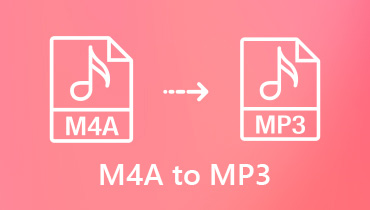M4A'yı AMR'ye Dönüştürün ve Cihazınızda Oynatmaya Başlayın
M4A gibi ses parçalarının uyumlu olmadıkları için konuşma kaydı için mobil cihazlarda oynatılamadığı durumlar vardır. Ama iyi ki bunun için artık bir çözüm var! En sevdiğiniz sesi AMR'ye dönüştürebiliyorsanız neden daha azıyla yetinelim? Sonuç olarak, ses dosyanızı mobil cihazınızda çalabileceksiniz. Endişenizi gidermenize yardımcı olmak için, işte size yardımcı olacak bir makale M4A'yı AMR'ye dönüştürme.
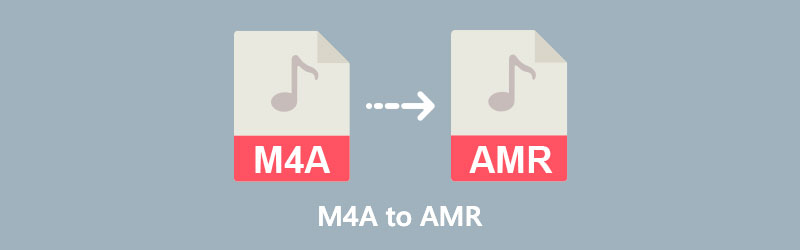
- Bölüm 1. M4A ile AMR Arasındaki Farklar
- Bölüm 2. M4A'yı AMR'ye Dönüştürme: Çevrimiçi ve Çevrimdışı Yollar
- Bölüm 3. Dönüştürücüler Arası Karşılaştırma
- Bölüm 4. M4A'yı AMR'ye Dönüştürme Hakkında SSS
Bölüm 1. M4A ile AMR Arasındaki Farklar
Bu kısım, M4A ve AMR arasında şeffaf bir karşılaştırma görecektir.
| M4A | AMR |
| M4A dosyası, bir AAC codec bileşeni kullanmak üzere kodlanan kayıplı bir dosya biçimidir. | AMR, bir tür kayıplı formattır. |
| Bir M4A formatı sıkıştırılmıştır. | AMR dosyası, sıkıştırılmış biçimde kaydedilen bir dosya türüdür. |
| M4A dosyaları çoğunlukla Apple'ın iTunes Store'unda kullanılır. | AMR dosyaları QuickTime Player, VLC Media Player, MacOS, Microsoft Windows ve Linux Sistemleri ile uyumludur. |
| M4A, Apple Inc. tarafından geliştirilmiştir. | AMR dosyası, 1990 yılında Ericson tarafından geliştirilmiştir. |
Bölüm 2. M4A'yı AMR'ye Dönüştürme: Çevrimiçi ve Çevrimdışı Yollar
M4A'yı AMR'ye dönüştürmenin birçok yolu vardır ve bu çevrimiçi ve çevrimdışı yollarladır. Bu noktada, ses parçalarınızı hızlı bir şekilde başka bir dosya türüne dönüştürmenize yardımcı olacak farklı programlar sunacağız. Bu bölümle birlikte adım adım prosedürler vardır.
1. Vidmore Video Dönüştürücü
Kullanabilirsen faydalı olur Vidmore Video Dönüştürücü süreçte kaliteyi kaybetmeden M4A'yı AMR'ye dönüştürmek için. Bu program en iyi Mac veya Windows tabanlı bilgisayarlarda çalışır. 200'den fazla ses ve video formatı desteğinin bir sonucu olarak, Vidmore size istediğiniz dosya türünü seçme esnekliği sağlar. Ek olarak, bu uygulamanın kullanıcı dostu tasarımı, özelliklere ve düzenleme araçlarına kolaylıkla erişmenizi sağlar. Tahmin edildiği gibi, profesyonel olmayanlar bile görevi sorunsuz bir şekilde yapabilirler.
Normal bir şekilde çalışmaya devam edeceğinden ağ erişimi olmasa bile herhangi bir sorun yaşamazsınız. M4A dosyalarını AMR dosyalarına dönüştürmek için bu çevrimdışı aracı nasıl kullanacağınız aşağıda açıklanmıştır.
Adım 1: M4A - AMR Dönüştürücüyü İndirin
Programı bilgisayarın sabit diskine kurmak ilk adımdır. Devam etmek için Ücretsiz indirin açılır menüden seçeneği. Dönüştürme aracı görevini tamamladıktan sonra artık içinde gezinebilirsiniz.
2. Adım: M4A Dosyasını Zaman Çizelgesi'ne ekleyin
Daha sonra, seçin Dosya Ekle -den Dosya menüsüne gidin ve dosyanızda bulunan M4A dosyasına gidin. Klasör. Tıklayarak ek alternatifler mevcuttur. Artı Seçenek listenizi artıracak ana ekranın ortasında görüntülenen sembolü.
Adım 3: Seçeneklerden AMR'yi seçin
M4A dosya türlerinizde değişiklik yapmak için klibin sağ üst köşesindeki ok düğmelerini tıklayarak başlayın, ardından Ses sekmesini tıklayın. Bundan sonra, tanımlayın ve seçin AMR açılır menüden seçerek dosya türünü seçin.
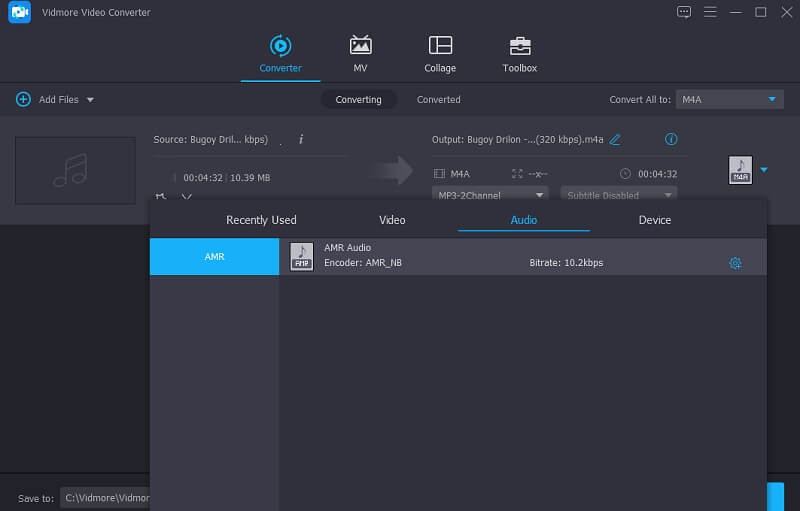
Ayrıca, ses çıkışının genel kalitesini iyileştirmek için sesin kanalını ve bit hızını değiştirebilirsiniz. Biçimin sağ üst köşesinde, Ayarlar Ayarlar menüsünü getirmek için simge. Ses kalitesini değiştirmeyi bitirdiğinizde, Yeni oluşturmak Anahtarlarınızı kaydetmek için açılır menüden
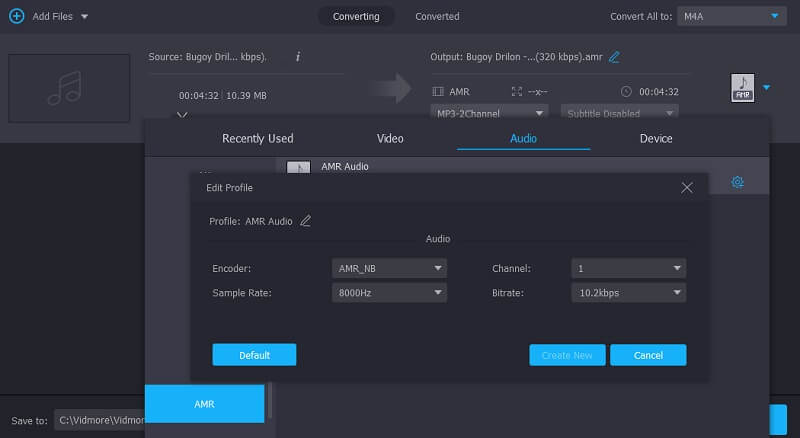
4. Adım: M4A'yı AMR'ye dönüştürün
I vur Hepsini dönüştür Yaptığınız değişiklikleri hızla uygulamak için yukarıda belirtilen tüm adımları tamamladıktan sonra simgesini tıklayın.
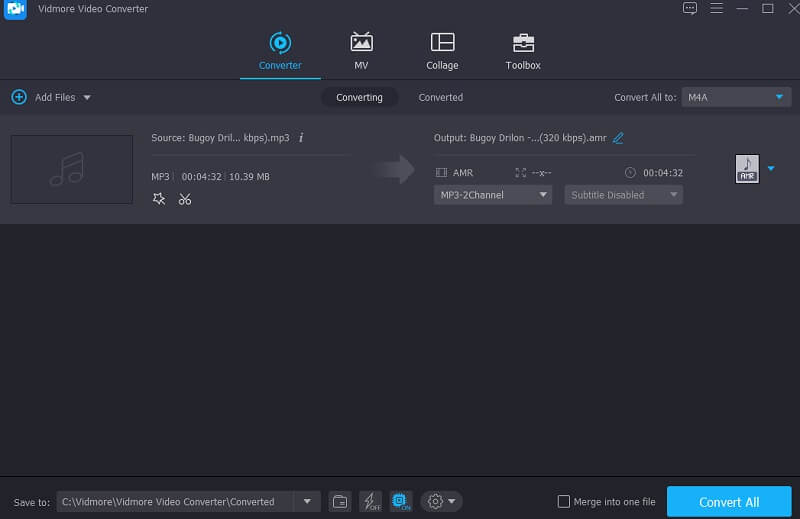
2. Dönüştürme
Ücretsiz Convertio aracını kullanırsanız, M4A dosyalarını bir kuruş harcamadan AMR dosyalarına dönüştürebilirsiniz. Bu web tabanlı çözüm, verilerinizi çok fazla sorun ve zaman alıcı prosedürlerden geçmeden dönüştürmenize olanak tanır. Güçlü bir dönüştürücü olduğundan, bunu halletmek için çok kullanıcı dostu bir gösterge panosuna sahiptir. Seçtiğiniz dosyaları farklı bir formata dönüştürmek çocuk oyuncağı olacaktır. Bu dönüştürücü, yalnızca boyutu 100 MB'tan küçük dosyaları dönüştürme sınırlaması nedeniyle küçük dosya boyutları için ayrılmalıdır.
Aşama 1: Çevrimiçi araç için web sitesine gidin. Resmi web sitesinin ana sayfasındaki Dosyaları Seç simgesinin yanındaki açılır menüden M4A'yı seçebilirsiniz.
Adım 2: Dosyanız uygun şekilde yüklenir yüklenmez, AMR ekranın sağ tarafındaki açılır seçenekten yeni dosya biçiminiz olarak seçin.
Aşama 3: Son olarak, üzerine tıklayın Dönüştürmek Dönüştürme prosedürünü tamamlamak için düğmesine basın.
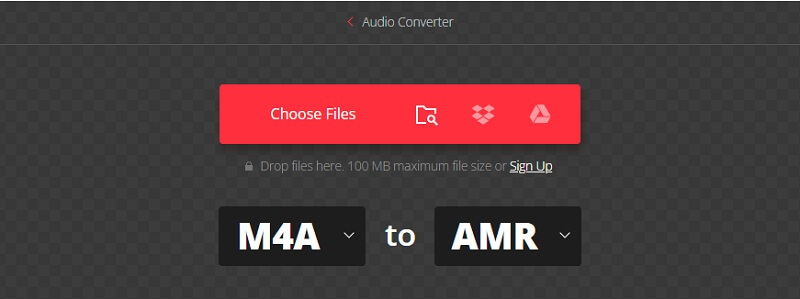
3. ADönüştür
Bir M4A dosyasını AMR'ye dönüştürmek için güvenebileceğiniz başka bir çevrimiçi araç AConvert'tir. Bu araç, ses dosyalarını dönüştürmenin yanı sıra, dönüştürme ve videoyu sıkıştır, pdf, resimler ve e-kitaplar. Kullanıcılar bu çevrimiçi programı karmaşıklık içermediği için kolay bulabilirler. AConvert'in nasıl çalıştığını görmek istiyorsanız, işte üç adım.
Aşama 1: Tarayıcınızda AConvert'i arayın ve Dosyaları Seç orta ekranda.
Adım 2: M4A dosyasını ana ekrana ekledikten sonra, Hedef Formatı ve dosya türleri listesinden AMR'yi seçin. Ardından, isterseniz bit hızını ve örnekleme hızını da ayarlayabilirsiniz.
Aşama 3: Değişiklikler konusunda uygunsanız, şimdi düğmesine dokunarak tüm değişiklikleri uygulayabilirsiniz. Şimdi çevir aşağıdaki düğme.

Bölüm 3. Dönüştürücüler Arası Karşılaştırma
Hangi dönüştürücüyü kullanacağınız konusunda kafanız karıştıysa aşağıdaki dönüştürücülere bakabilirsiniz.
- Kategori
- Gezinmesi kolay
- Birçok ses ve video formatını destekleyin
- İnternet bağlantısı olmadan çalışır
- Diğer düzenleme araçlarını içerir
| Vidmore Video Dönüştürücü | Convertio | ADönüştür |
Bölüm 4. M4A'yı AMR'ye Dönüştürme Hakkında SSS
M4A dosyasının avantajı nedir?
Kayıpsız ses korunurken M4A dosyası sıkıştırılır. Orijinaliyle aynı kalitede daha düşük bir dosya alacaksınız. Cihazınızda zil sesi olarak da kullanabilirsiniz.
AMR dosyasının avantajı nedir?
AMR, diğer teknolojilere göre daha geniş bir konuşma frekansına sahip olduğu için daha iyi ses kalitesine sahiptir. AMR protokolü, bir ağda kapasite olduğunda ses kalitesini korumak için düşük bit hızları kullanır.
Hangisi daha iyi, AMR veya MP3?
MP3 formatı günümüzde belki de en yaygın kullanılan ses formatı olmasına rağmen, AMR ile karşılaştırıldığında konuşmayı kodlamada çok verimli değildir. Donanım ve yazılım tarafından kapsamlı bir şekilde desteklenmese de, AMR formatı konuşmanın kodlanması için üstün kabul edilir ve bu konuda tercih edilir. Yani, belki ihtiyacın var MP3'ü AMR'ye dönüştür bazı durumlarda.
Sonuçlar
Dönüştürürken uygun araçları kullanma M4A'den AMR'ye dönüştürücü gereklidir ve ihtiyaçlarınıza göre yukarıda verilenleri seçebilirsiniz. Tek bir tıklamayla Vidmore Video Converter yüklenir ve birçok dosyanın yüksek kaliteli biçimlere sorunsuz bir şekilde dönüştürülmesine olanak tanır. Düzenli olarak zahmetsiz dönüşümler yaparken, çevrimiçi araçları birlikte kullanabilirsiniz.